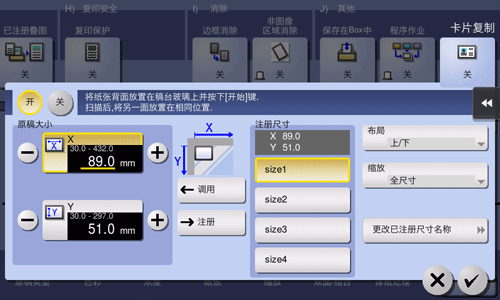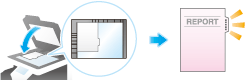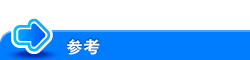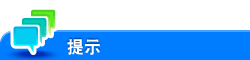复印不同类型的原稿
将卡片的正反面复印到一张纸的同一面([卡片复印])
当要复印保险卡、驾驶证和名片等卡片时,可以将卡片的正反面安排到一页上,然后将图像打印到一张纸的同一面。这样可以减少使用的页数。
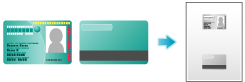
将卡片放在稿台上。
把卡片顶部朝向本机的后侧放置,并将卡片与原稿刻度的左后侧对齐。
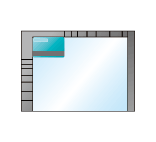
触摸[纸张],然后指定打印卡片的纸盒。
如果指定[卡片复印],必须指定[自动]之外的纸盒。
选择[应用]-[其他]将[卡片复印]设置为[开],然后根据完成图像配置[原稿大小]、[布局]和[缩放]设置。
有关详细资料,请参见此处。
按开始键。
卡片的正面被扫描。
翻转卡片,然后将其放在稿台上。
将卡片置于第1步中所示的相同位置。
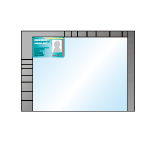
按开始键。
扫描卡片的背面。
卡片的两面都扫描完后,触摸[完成]和开始键。
复印开始。
将书本和目录的左右页分开([书本原稿])
可以将书本和目录等展开的两页分开复印到左页和右页,或作为一页复印到一张纸上。将书本或目录放在稿台上,不需要关闭ADF即可扫描。
同时使用书本原稿和双面复印功能,然后装订复印页,即可轻松做出简易的书本。
有关详细资料,请参见此处。
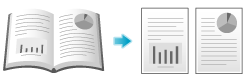
将展开的两页的左右页分开([页面分离])
将展开的两页(如拆下订书钉的目录)分开复印到左页和右页上。
一次操作即可将展开的两页分开复印到两页上,而无需分开扫描每页。将展开的两页放在ADF中。
有关详细资料,请参见此处。
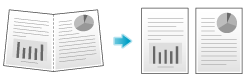
复印目录([小册子原稿])
将拆下订书钉的目录作为双面原稿进行扫描,进行双面复印,然后像原稿目录一样,在纸张中央装订。
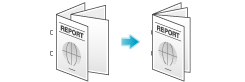
装入原稿。
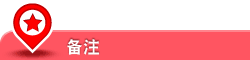
装入拆下订书钉的目录。
若要使用稿台,按顺序放置页,从包括第一页的一面开始,然后是包括第二页的一面,再然后是包括第三页的一面。
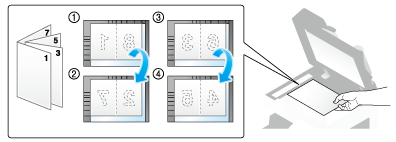
若要使用ADF,让包含第一页的一面在最上面装入各页。
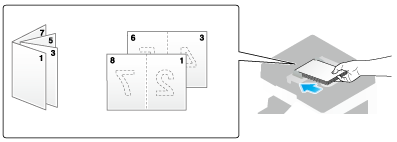
触摸[应用]-[原稿]-[原稿类型],然后选择[小册子原稿]。
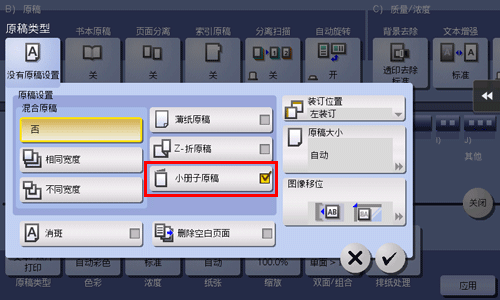
按开始键。
如果原稿装入ADF中,会开始复印。
如果装入稿台,跳至第4步。
扫描完所有原稿后,触摸[完成]并按开始键。
复印开始。
bizhub C658/C558/C458:
若要使用此功能,需要选购的排纸处理器FS-537 SD或选购的排纸处理器FS-536 SD。bizhub C368/C308:
若要使用此功能,需要选购的排纸处理器FS-534 SD。